Fairy Forest

Gracias a Blue fay por dejarme traducir tus tutoriales
Danke Blue fay mir erlaubt zu haben zu übersetzen Ihr tutoriels
Este tutorial es una creación personal de Annemarie. Cualquier parecido con otro no será mas que una coincidencia. Por favor, te pido que respetes su trabajo.
Ha sido traducido con la versión X3 del Psp. Puedes utilizar otras
Tanto el tutorial como mi traducción están registrados en

Para la realización de este tutorial necesitarás:
PAINT SHOP PRO
TUBES
Filtro FM TILE TOOLS
Puedes encontrar la mayor parte de los filtros aqui:
http://malinafiltrosmaniac.blogspot.com/
Si quieres puedes ayudarte de la regla para situarte en la realización del tutorial
Marcador (Arrastra con el raton)

Abrir todos los tubes en el Psp. Duplicarlos (shift+D) y cerrar los originales
1.-
Abrir una nueva imagen de 600x500 pixels transparente
2.-
Selecciones_ Seleccionar todo
3.-
Copiar el tube dreieck__ Pegar en la selección
Con la ayuda de la varita mágica_ Tolerancia: 0 Progresividad: 0
Seleccionar el triángulo
4.-
Capas_ Nueva capa de trama
En la Paleta de Colores y Texturas vamos a colocar en el Primer Plano la textura motif 87 (señalar la pestaña de textura)
Angulo: 0 Escala: 100
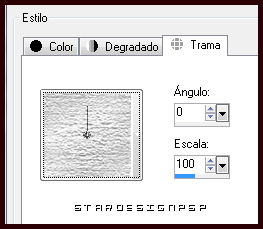
Llenar con esta textura
5.-
Selecciones_ Seleccionar todo
Selecciones_ Modificar_ Contraer_ 4 pixels
Con la ayuda de la tecla Del_ Suprimir
Selecciones_ Anular selección
6.-
En la Paleta de Colores y Texturas
En el Segundo Plano vamos a señalar textura. Buscamos la textura
Angulo: 0 Escala: 100
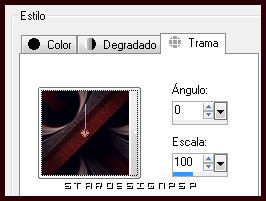
Con la varita mágica_ Tolerancia:0 Progresividad: 0
Seleccionar los tres triángulos transparentes
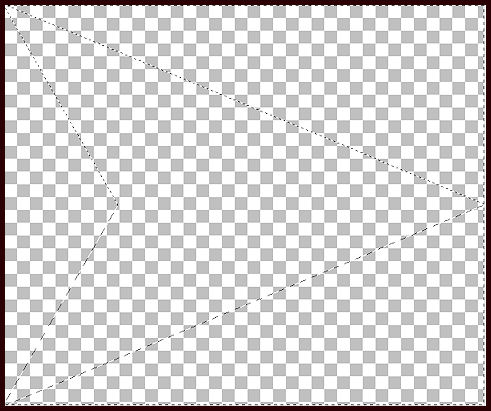
7.-
Capas_ Nueva capa de trama
Llenar los triángulos con la textura que acabamos de poner en el Segundo Plano
Selecciones_ Anular selección
8.-
Capa_ Nueva capa de trama
Selecciones_ Seleccionar todo
Selecciones_ Modificar_ Contraer_ 2 pixels
Selecciones_ Invertir
9.-
Llenar con la textura plateada
Selecciones_ Anular selección
10.-
En la Paleta de Colores y Texturas colocar en Primer Plano el color #a21d1a y en Segundo Plano el color #450d18
Vamos a preparar un gradiente Lineal con la siguiente configuración
Angulo: 45 Repeticiones: 1 Invertido
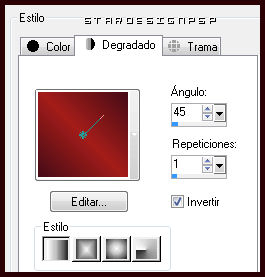
11.-
Con la herrramienta varita mágica_ Tolerancia: 0 Progresividad: 0
Seleccionar el triángulo
Selecciones_ Modificar_ Contraer_ 4 pixels
Llenar con este gradiente
12.-
No quitar la selección!
Capas_ Nueva capa de trama
Copiar el tube tree-spirit6_lizztish
Edición_ Pegar en la selección
Capas_ Modo de capas_ Luminosidad Heredada
Ajustar_ Nitidez_ Enfocar más
13.-
Selecciones_ Invertir
Situaros en la capa que está en la base_ Capa de trama 1
Efectos_ Efectos 3D_ Sombra en el color negro
4_ 4_ 50_ 5
Repetir con los valores en negative
-4_ -4_ 50_ 5
Selecciones_ Anular selección
14.-
Nos situamos en la capa de más arriba
Copiar el tube elfe__ Pegar como nueva capa
Colocar en la parte de la derecha (ver modelo terminado)
Efectos_ Efectos 3D_ Sombra en el color negro
-2_ -2_ 50_ 5
15.-
Copiar el tube TransparentButterfly3__ Pegar como nueva capa
Colocar en la parte izquierda (ver modelo terminado)
Efectos_ Efectos 3D_ Sombra en el color negro
-2_ -2_ 50_ 5
16.-
Capas_ Nueva capa de trama
Firmar vuestro tag
17.-
Capas_ Fusionar_ Fusionar todo
Guardar en formato Jpg optimizado
Vuestro trabajo está terminado
Ojala que hayas disfrutado este tutorial
Gracias por haberlo hecho o interpretado
Si tienes alguna duda sobre este tutorial puedes enviar un correo a Annemarie o a mi. Cualquiera de las dos intentaremos solucionar cuanto antes el problema
© by BlueFay